Dropbox は非常に人気があるにもかかわらず、コンピュータから削除したい理由はたくさんあるかもしれません。おそらく、基本プランでは制限が多すぎるため、代替のクラウド ストレージ サービスに切り替える にしたいと考えているかもしれません。あるいは、トラブルシューティングの目的 の Dropbox インストールを削除したいだけかもしれません。
いずれにしても、必要に応じていつでも Dropbox をすぐに削除できます。次の手順では、Mac、Windows、Linux で Dropbox をアンインストールするために行う必要がある手順を示します。
Mac で Dropbox をアンインストールする方法
Mac で Dropbox を使用している場合は、他のアプリケーションと同様に、Dropbox をゴミ箱に移動して削除できます。ただし、その前に、Dropbox の同期サービスがバックグラウンドで実行されているのを停止する必要があります。
1. Mac のメニュー バーで Dropbox ステータス アイコンを選択します。
2.プロフィールのポートレートを選択し、[終了 ] というオプションを選択します。
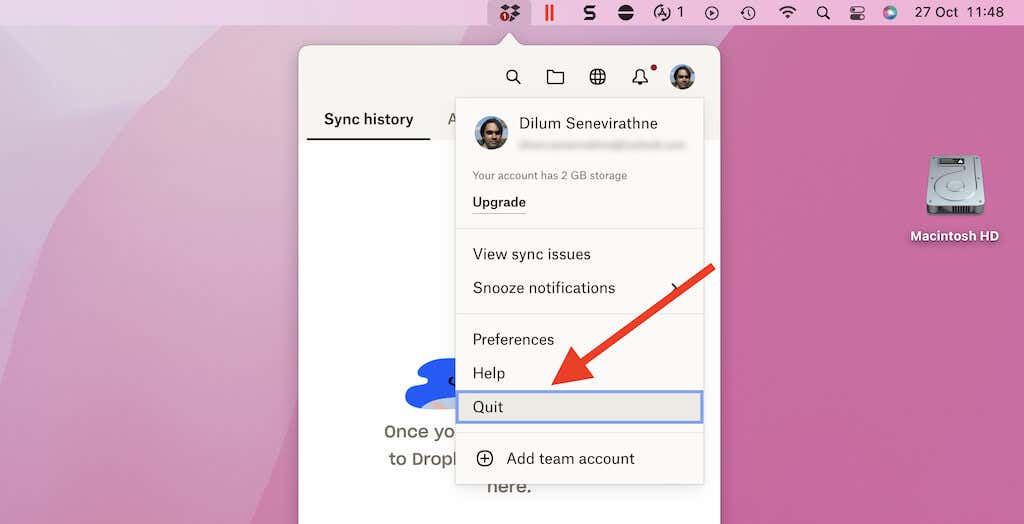
3. Dropbox のステータス アイコンが消えたら、Finder ウィンドウを開き、サイドバーのアプリケーション を選択します。
5. Control キーを押しながら Dropbox をクリックし、ゴミ箱に移動 を選択します。 Mac のプロンプトが表示されたら、管理者パスワードを入力して Enter を押します。
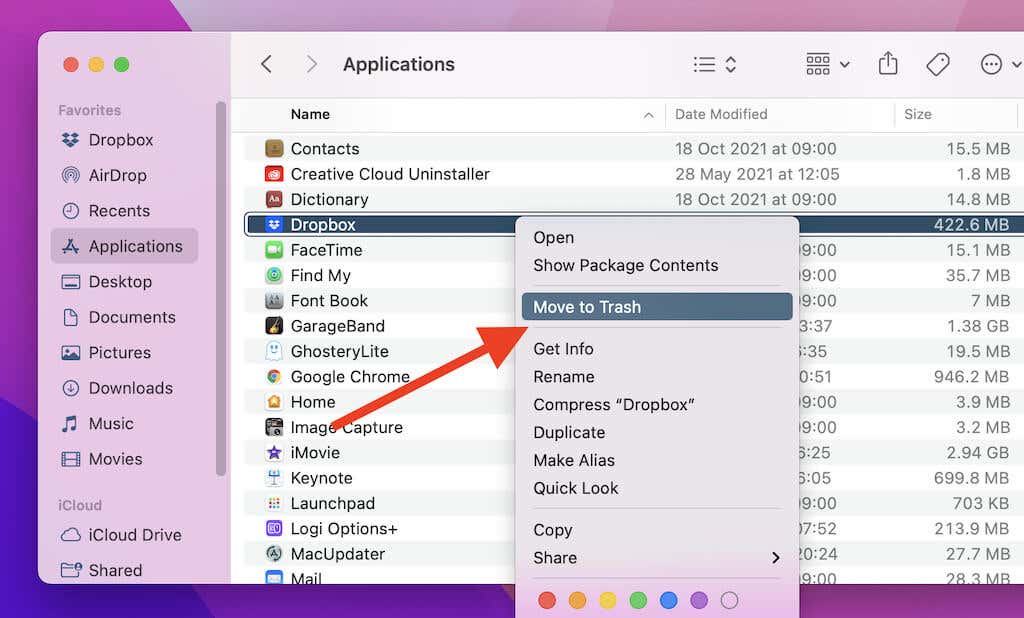
Dropbox をアンインストールしても、Mac 上の Dropbox 同期フォルダは削除されません。ただし、後で Dropbox を再インストールする予定がない場合は、削除することもできます。
これを行うには、Macintosh HD >ユーザー >[ユーザー名] に移動します (または Ctrl キーを押しながら Dropbox<をクリックします) Finder サイドバーの /strong>をクリックし、同梱フォルダーに表示 を選択します。中に入ったら、Dropbox フォルダーのバックアップを作成します (必要な場合)。次に、Ctrl キーを押しながらクリックして [ゴミ箱に移動 ] を選択します。
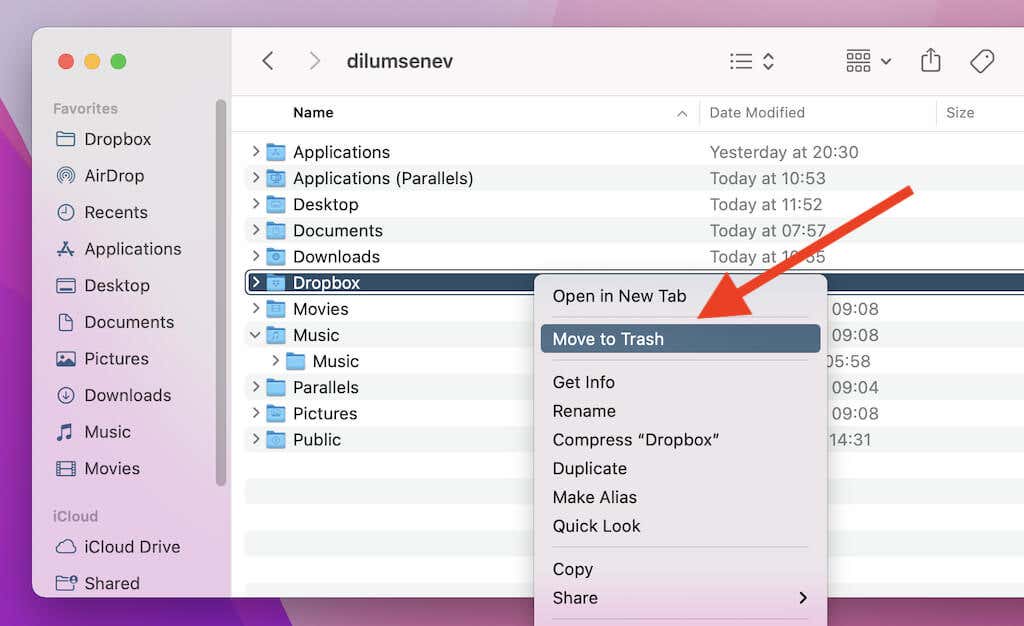
Dropbox 同期フォルダのサイズが大きい場合は、ストレージ容量を解放するために Macのゴミ箱を削除する 個を検討してください。
Windows で Dropbox をアンインストールする方法
Dropbox が PC にプレインストールされているか、自分でインストールしたかにかかわらず、PC の [アプリと機能] ウィンドウにアクセスすると、すぐにアンインストールできます。ただし、その前に、バックグラウンドで実行されているクラウド ストレージ サービスを停止する必要があります。
注: S モードで Dropbox を使用している場合は、手順 1 と 2 をスキップしてください。.
1.システム トレイの Dropbox アイコンを右クリックします。
2.プロフィールのポートレートを選択し、[終了 ] オプションを選択します。
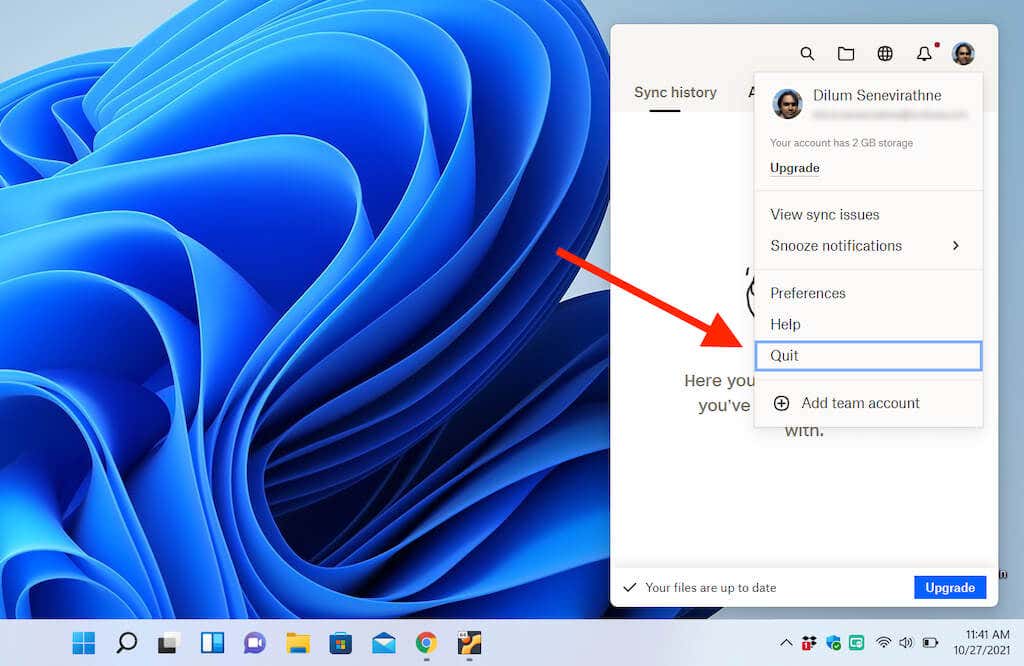
3. Windows + X を押して (またはスタート ボタンを右クリックして)、アプリと機能 を選択します。
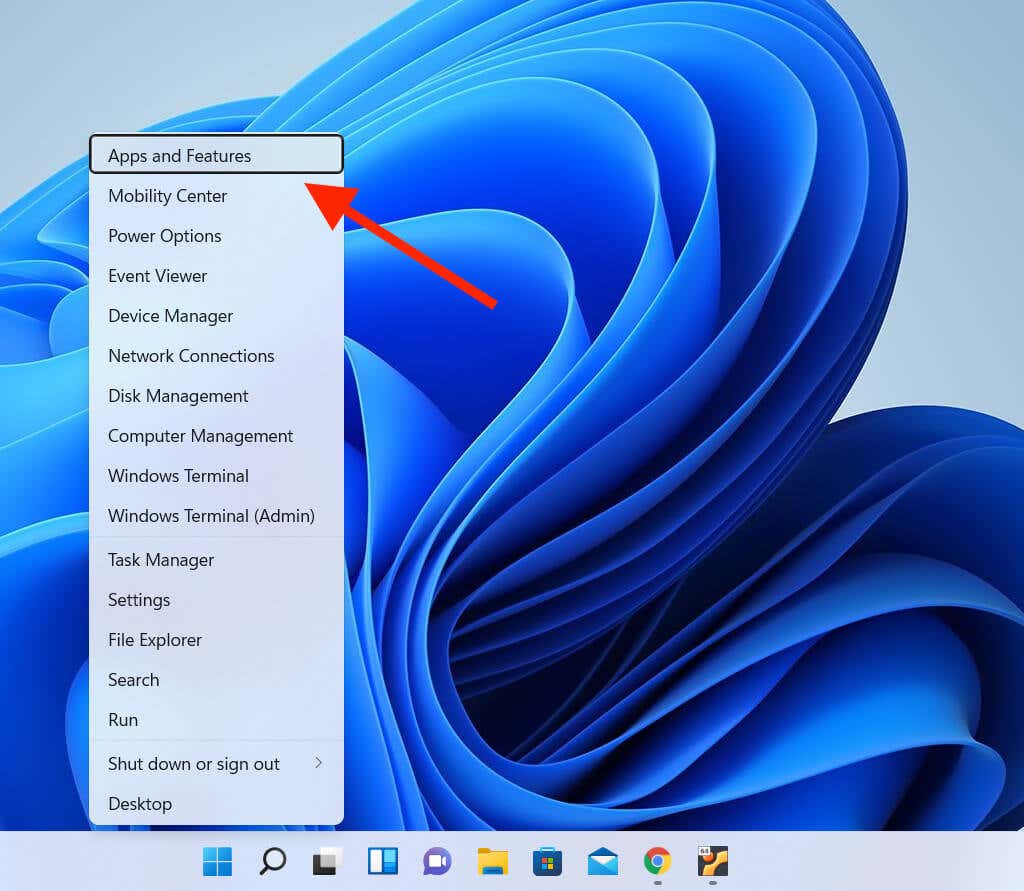
4. [Dropbox ] を選択し、[アンインストール ] というラベルの付いたオプションを選択します。 Windows 11 を使用している場合は、Dropbox の横にある その他 アイコン (3 つの点) を選択して、アンインストール ボタンを表示します。
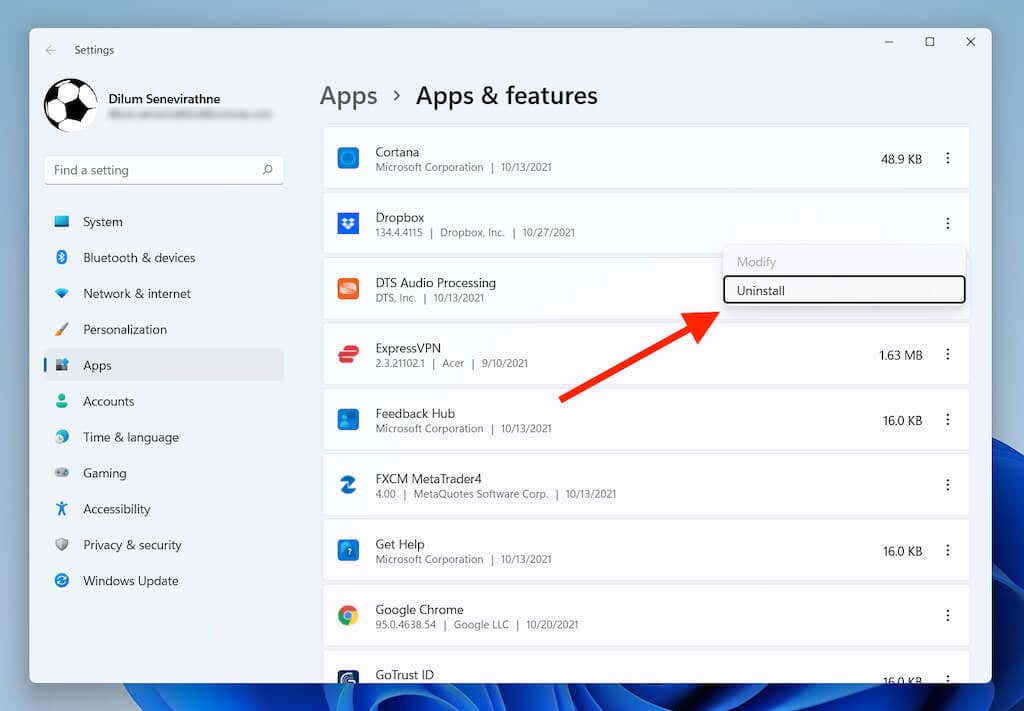
5.もう一度 [アンインストール ] を選択して確認します。次に、Dropbox アンインストーラーの指示に従って、コンピューターからプログラムを削除します。
Dropbox を削除しても、その同期フォルダーは引き続きコンピューター上に残ります。これも削除したい場合は、PC のシステム ドライブ (ローカル ディスク: C ) を開き、ユーザー >[ユーザー名] を選択します。 。次に、Dropbox フォルダを右クリックし、削除 または ゴミ箱 アイコンを選択します。
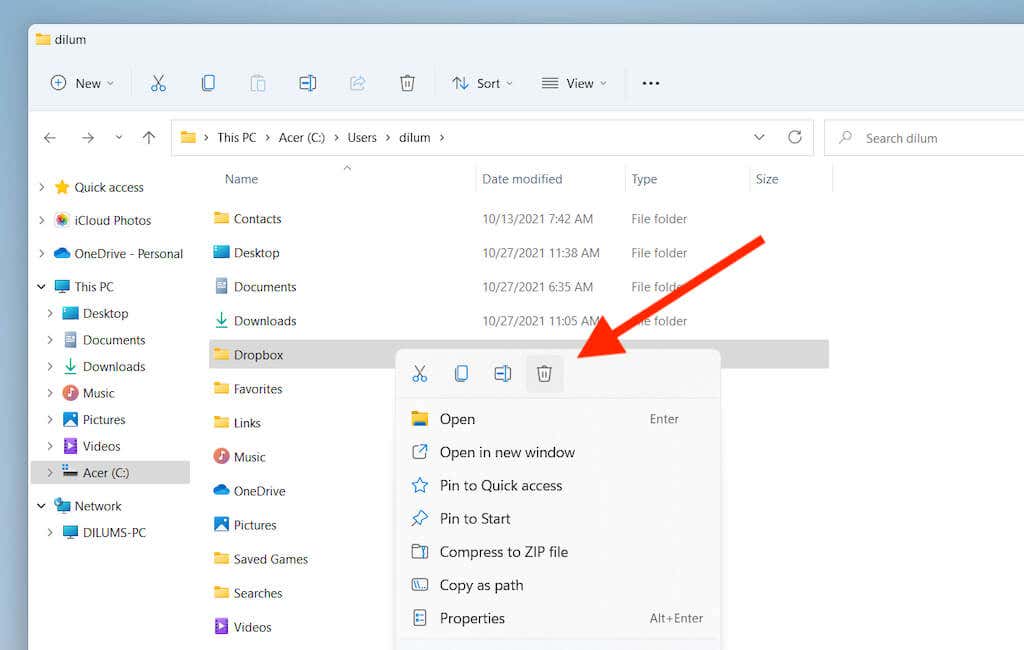
Dropbox フォルダによって占有されているスペースの節約を取り戻すには、PC のごみ箱を空にする までに続行することをお勧めします。
Linux で Dropbox をアンインストールする方法
ほとんどの Linux ディストリビューションには、Dropbox のアンインストールに使用できるグラフィカル ソフトウェア管理ツールが備えられています。または、ターミナルで一連のコマンドを実行して、クラウド ストレージ サービスを削除することもできます。以下の両方の例で リナックスミント を使用します。
Linux GUI を使用して Dropbox を削除する
1.システム トレイの Dropbox アイコンを選択し、Dropbox を終了 を選択します。
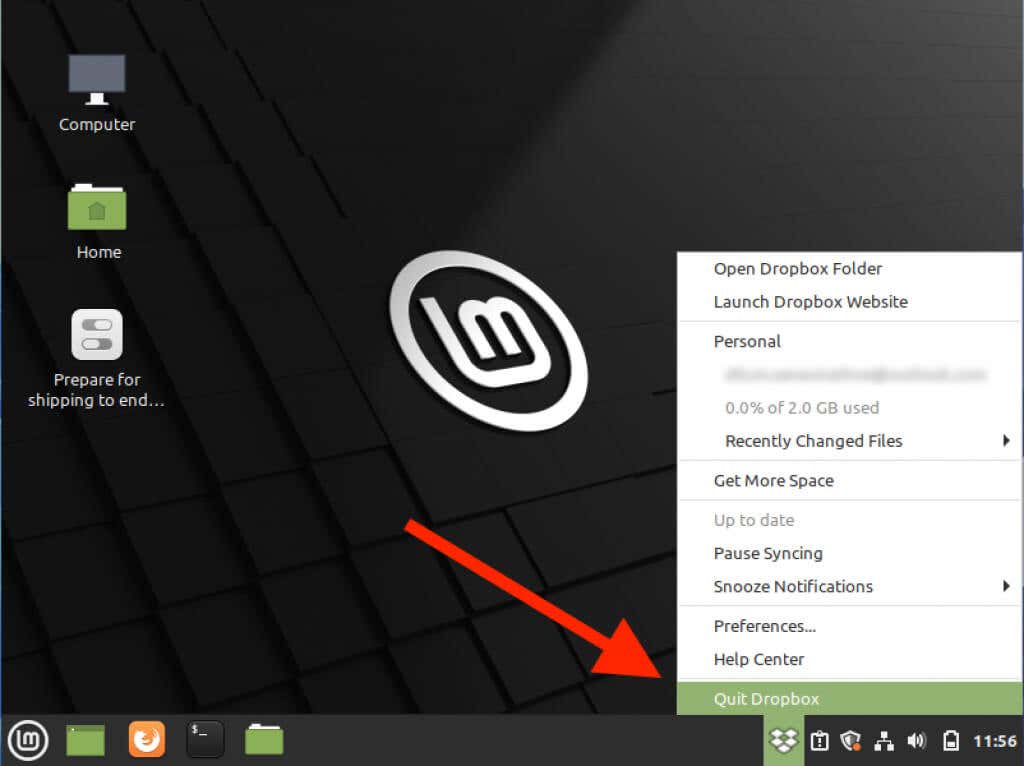
2. ソフトウェア マネージャー を見つけて開きます。
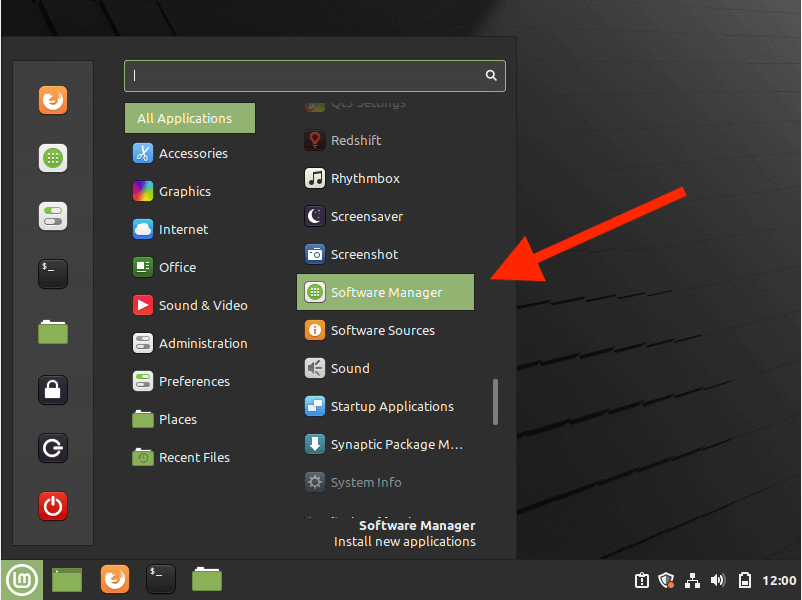
3.ソフトウェア マネージャー ウィンドウの左上にある その他 アイコン (3 本の積み上げ線) を選択し、インストールされているアプリケーションの表示 を選択します。
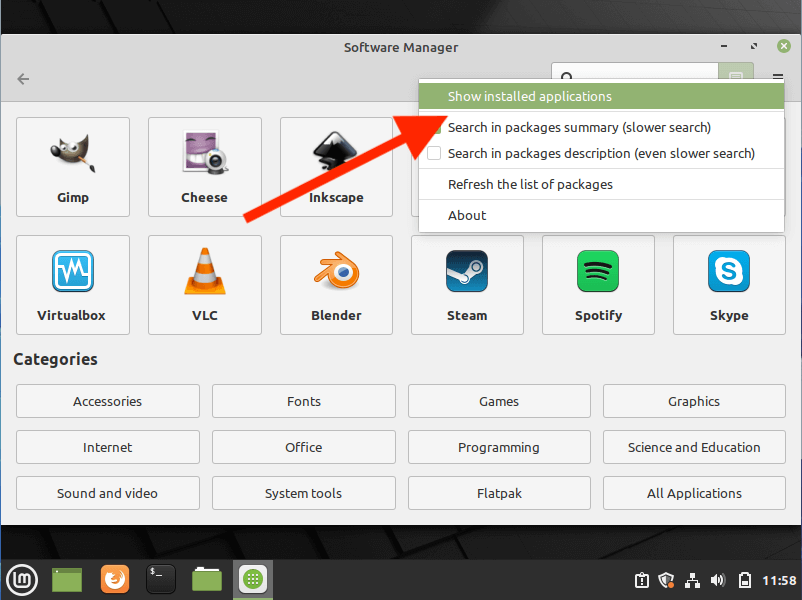
4. Dropbox を選択します。
5. [削除 ] を選択します。
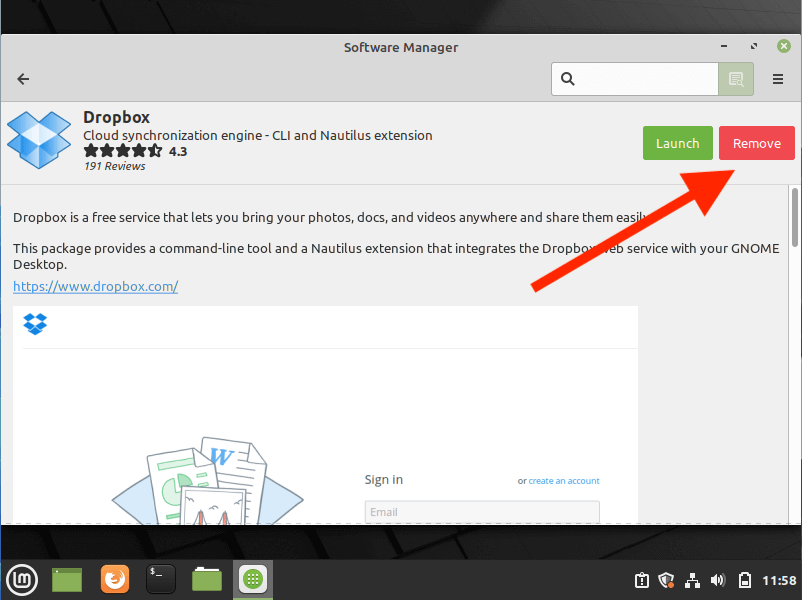
6.管理者パスワードを入力して (要求された場合)、システムから Dropbox を削除します。
Dropbox 同期フォルダを削除するには、ファイル アプリを開き、サイドバーの [ホーム ] を選択します。次に、Dropbox フォルダを右クリックし、ゴミ箱に移動 を選択します。.
Linux ターミナルを使用して Dropbox を削除する
1. Linux でターミナル を検索して開きます。
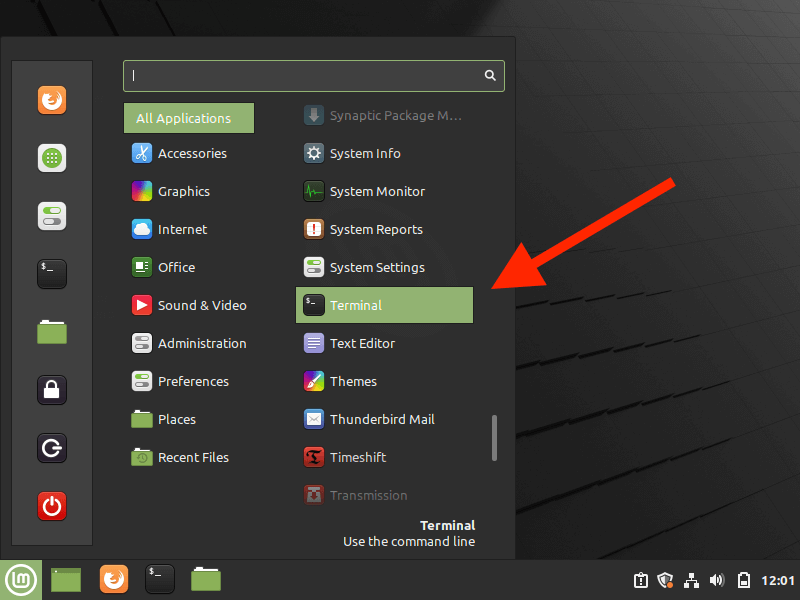
2.次のコマンドを実行して、Dropbox アプリのバックグラウンドでの実行を停止します。
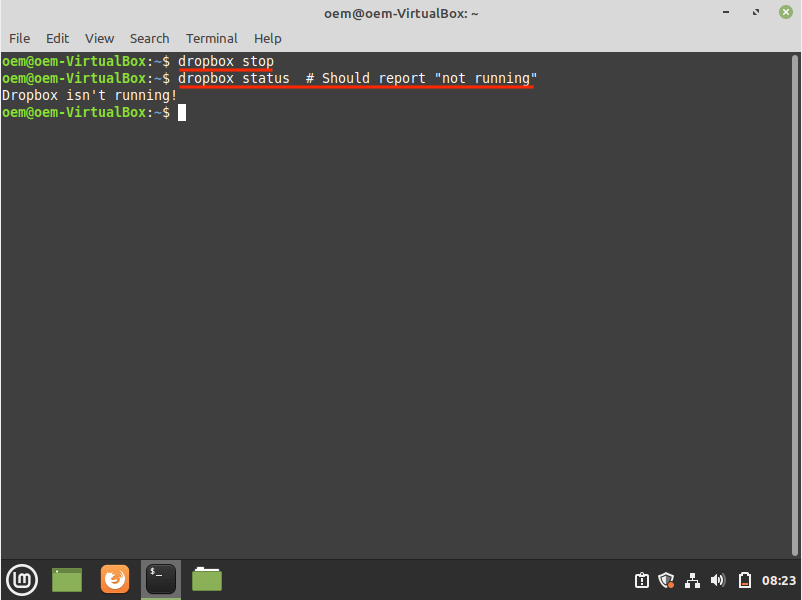
3.次の一連のコマンドを実行して、コンピュータから Dropbox を削除します。
必要に応じて、以下のコマンドを実行して Dropbox フォルダを削除します。
Dropbox が正常にアンインストールされました: 次に何をしますか?
コンピュータに Dropbox を再インストールする予定がない場合は、デバイス間でファイルをバックアップおよび同期するための代替手段が複数あります。 Mac では、iCloudドライブ がオペレーティング システムに組み込まれています。同様に、Windows 上の OneDrive 個あります。どちらのサービスも最初は 5 GB を提供しますが、これは Dropbox で得られる 2 GB よりも大幅に大きいです。
または、グーグルドライブ の形式でマルチプラットフォーム ソリューションを使用すると、15 GB の無料クラウド ストレージが得られます。 Google ドライブは Linux 用の非ブラウザベースのクライアントを提供していないことに注意してください。
.